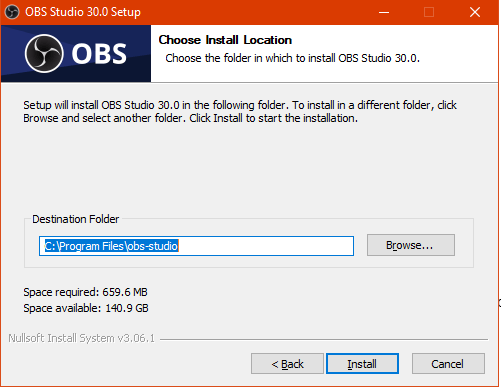Já tirou uma foto no seu telefone e ela ficou presa em um limbo de processamento perpétuo, com o círculo girando infinitamente abaixo? Esta ocorrência, experimentada por vários usuários, tem sido um tópico de discussão na comunidade Samsung.

Muitas pessoas estão com suas fotos em processamento infinito, como se estivessem presas em um loop. Isso fez com que todos procurassem soluções e compartilhassem suas experiências com outros entusiastas de tecnologia.
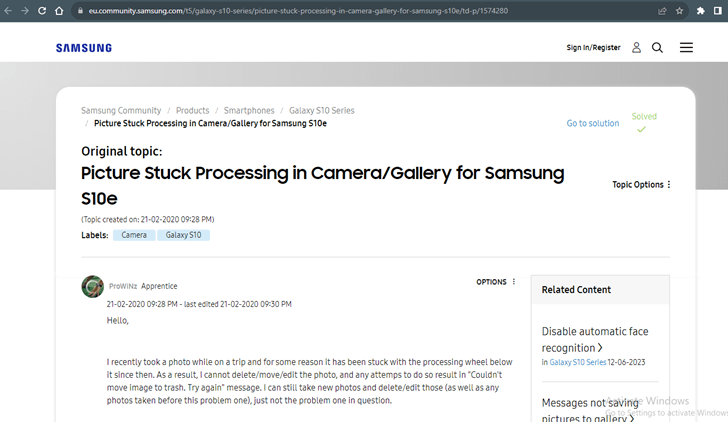
Um usuário na comunidade Samsung destacou especificamente a impossibilidade de excluir, mover ou editar a foto, recebendo a persistente mensagem de erro “Não foi possível mover a imagem para a lixeira. Tente novamente”. Sem dúvida, tal situação pode levar a uma imensa frustração.
Da mesma forma, houve relatos no Google Photos Help sobre um problema onde as imagens não abrem para visualização ou edição no aplicativo “Fotos” do Android. Usuários que encontram esse problema se deparam com uma tela preta persistente acompanhada de um círculo animado de “espera”, indicando processamento contínuo sem exibir as imagens.
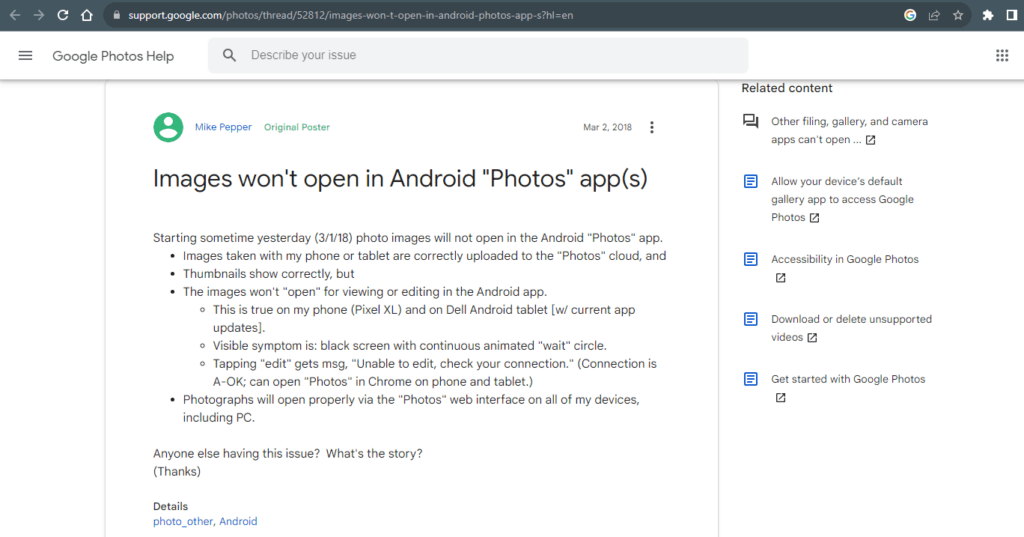
Obviamente, as pessoas estão expressando o mesmo problema de maneiras diferentes. Alguns podem dizer que suas fotos estão presas em um loop infinito de processamento, enquanto outros descrevem como um atraso frustrante no preparo de suas fotos. É essencialmente o mesmo problema, apenas descrito usando palavras ou experiências diferentes.
Por exemplo, no fórum Lenovo, um usuário compartilhou sua frustração, mencionando que toda vez que abre o aplicativo da câmera, recebe uma notificação dizendo “A câmera está executando o serviço de processamento de imagem”. Parece que estão enfrentando um problema similar onde esta notificação aparece constantemente ao tentar usar a câmera.
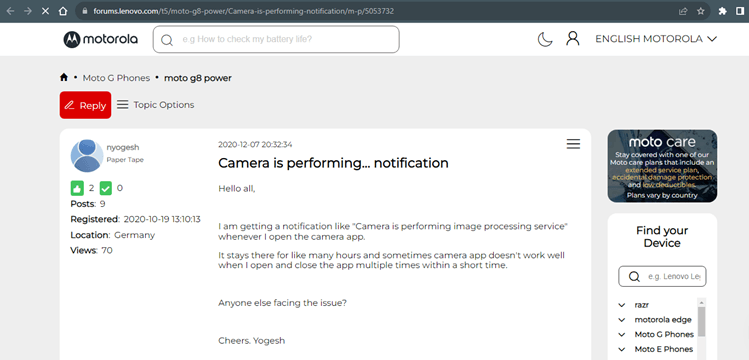
Dada a frustração que esta situação pode trazer, fizemos uma análise profunda deste problema para identificar possíveis causas e soluções. Nosso objetivo é ajudá-lo a redescobrir a alegria de capturar momentos com seu telefone!
Entendendo por que a câmera do telefone está executando o serviço de processamento de imagem
A notificação “processando imagem” no seu telefone geralmente não é motivo de alarme. É normalmente um sinal de que seu aplicativo de câmera está ativamente utilizando suas capacidades de processamento de imagem. Isso pode envolver várias tarefas acontecendo em segundo plano, como ajuste de foco, ajuste fino de exposição ou aplicação de filtros e melhorias nas imagens antes ou depois de serem capturadas.
Esta notificação comumente aparece em dispositivos específicos ou aplicativos de câmera para simplesmente informar aos usuários que a câmera está ativamente envolvida em tarefas de processamento. Geralmente não há motivo para preocupação; é apenas uma indicação de que o software da câmera está trabalhando para garantir a qualidade ideal da imagem ou aplicando recursos específicos.
Um usuário no Fórum de Suporte da Comunidade do Google Photos recebeu orientação ao enfrentar uma experiência similar. A sugestão foi tranquilizadora, explicando que é normal o processamento ocorrer dentro de um período específico após capturar uma imagem. O aplicativo da câmera processa consistentemente cada imagem capturada para armazená-la em formatos como JPEG. Além disso, optar pelo HDR pode fazer com que a câmera processe internamente múltiplas imagens, eventualmente apresentando uma única imagem aprimorada ao usuário.
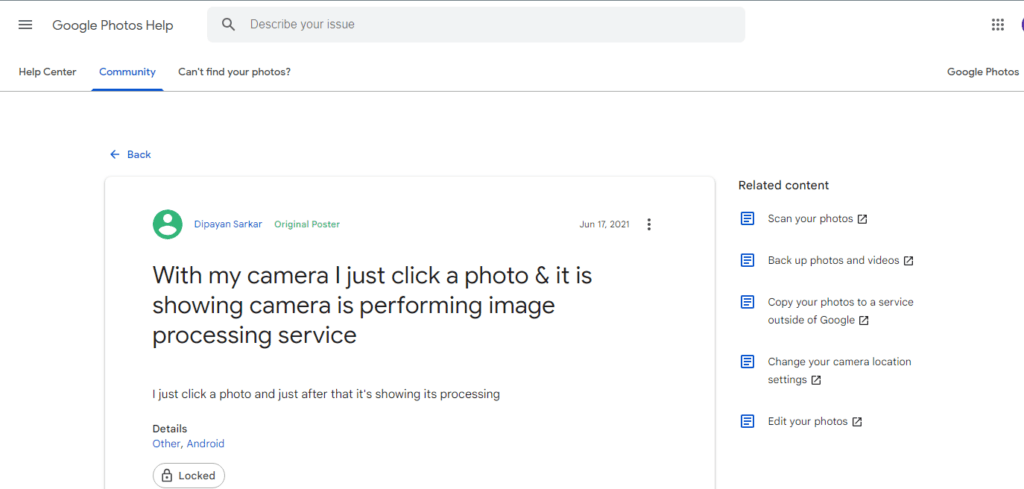
Embora geralmente não seja nada alarmante, tempos prolongados de processamento podem indicar uma série de problemas subjacentes no aplicativo de câmera do seu telefone. Quando sua câmera trava, se recusa a abrir imagens ou exibe incessantemente um sinal de processamento, vários fatores podem estar em jogo:
- Ausência de permissão do aplicativo de câmera: Se o aplicativo da câmera não tiver permissão para acessar o hardware da câmera ou funcionalidades relacionadas devido a configurações ou permissões desativadas, isso pode resultar em um estado perpétuo de processamento ou impedir que o aplicativo funcione corretamente. Esta falta de permissão essencialmente restringe a capacidade do aplicativo de utilizar a câmera, levando aos atrasos ou mau funcionamento observados no processamento de imagens.
- Bug temporário do aplicativo: Um problema de curto prazo dentro do aplicativo da câmera que pode se resolver sozinho ou com uma reinicialização rápida.
- Falha de software: Problemas maiores relacionados ao software que afetam o funcionamento do aplicativo da câmera, potencialmente exigindo atualizações de software ou solução de problemas.
- Cache ou dados do aplicativo corrompidos: Arquivos danificados ou sobrecarregados armazenados pelo aplicativo da câmera, que podem precisar ser limpos para restaurar o funcionamento adequado.
- Interferência de aplicativos de terceiros: Outros aplicativos no seu telefone causando conflitos ou interrupções na operação do aplicativo da câmera.
- Aplicativos de terceiros ruins ou maliciosos: Aplicativos problemáticos instalados no seu dispositivo que podem estar impactando negativamente o desempenho da câmera.
- Mau funcionamento do hardware: Problemas físicos com o hardware da câmera do telefone, exigindo inspeção ou reparo profissional.
Caso você encontre preocupações ou experimente problemas relacionados a essas reclamações dos usuários, como desempenho lento ou mau funcionamento da câmera, existem várias correções que você pode tentar. Você pode considerar verificar atualizações para seu aplicativo de câmera ou sistema operacional do dispositivo. As atualizações frequentemente trazem melhorias que podem aprimorar o desempenho do aplicativo da câmera, potencialmente resolvendo quaisquer notificações ou problemas que você possa estar enfrentando.
Na seção seguinte, você encontrará um guia detalhado sobre as etapas que pode seguir para resolver o problema da sua câmera demorar muito para processar imagens.
O que fazer quando a câmera do seu telefone está demorando muito para executar o serviço de processamento de imagem
Embora várias páginas de suporte possam oferecer diferentes soluções para o problema de processamento prolongado de imagens, aqui apresentaremos um guia abrangente. Este guia fornecerá aos usuários um conjunto unificado de etapas que podem ser aplicadas sistematicamente para resolver efetivamente o problema de uma câmera de telefone demorando excessivamente para processar imagens.
- Verificando permissões:
Ao usar o aplicativo Câmera pela primeira vez, ele solicita acesso ao armazenamento e à câmera do seu dispositivo. No entanto, atualizações recentes do aplicativo podem ter alterado essas permissões. Para corrigir isso, use estas etapas:
Passo 1: Pressione e segure o ícone do aplicativo Câmera e selecione o ícone ‘i’.
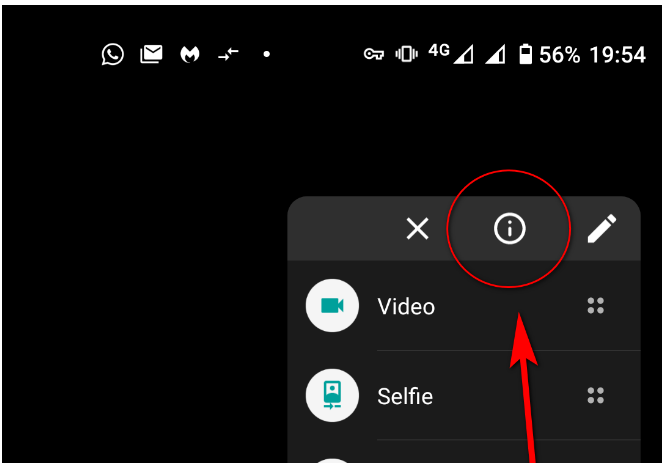
Passo 2: Esta ação abre o menu de informações do aplicativo. Escolha Permissões.

Passo 3: Certifique-se de que as permissões para Câmera, Localização, Microfone, Fotos e Vídeos estejam concedidas no menu exibido.
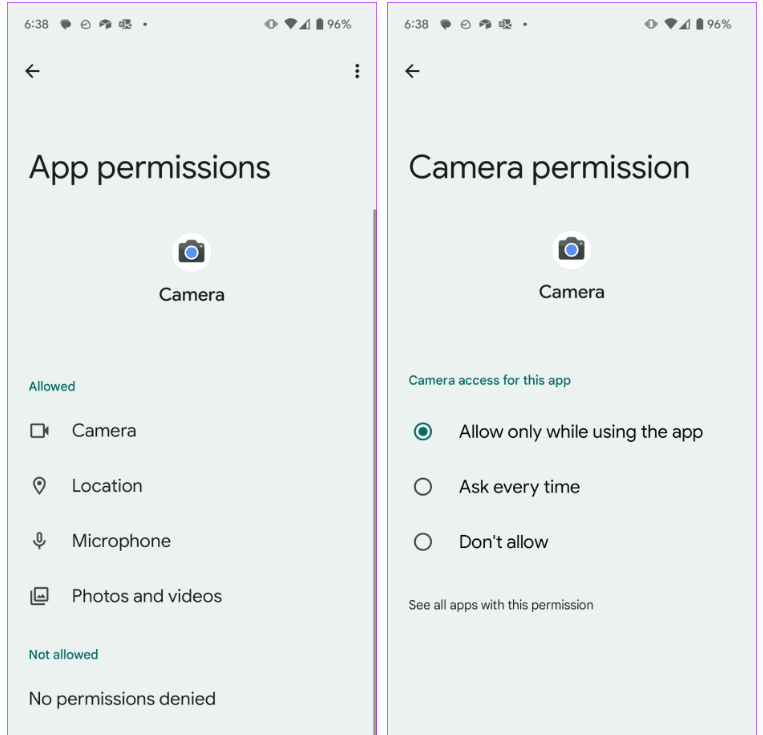
- Forçar o fechamento do aplicativo da câmera.
Às vezes, resolver problemas da câmera pode exigir apenas uma simples reinicialização do aplicativo. O uso prolongado pode provocar o círculo animado de “espera” contínuo, como explicado no Google Photos Help. Forçar o encerramento atualiza o aplicativo, eliminando bugs temporários ou falhas que provocam erros ou impedem o lançamento do aplicativo.
Para forçar o encerramento do aplicativo de câmera Android, siga estas etapas:
- Abra o aplicativo Configurações.
- Selecione “Aplicativos.”
- Toque no ícone Mais configurações (geralmente três pontos no canto superior direito).
- Escolha “Mostrar aplicativos do sistema.”
- Localize e selecione o aplicativo da câmera na lista.
- Toque em “Forçar parada.”
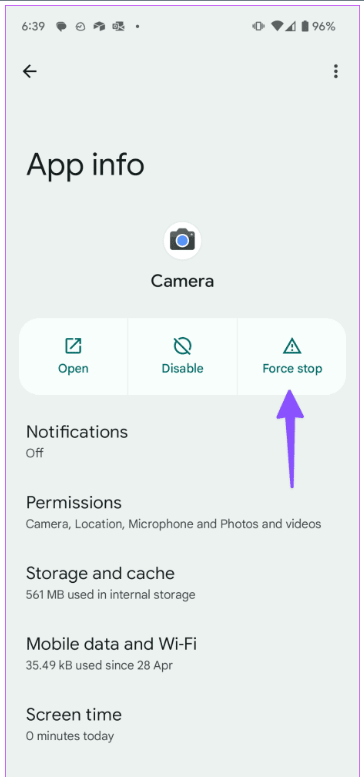
- Reinicie seu telefone.
Se forçar o encerramento do aplicativo da câmera ou qualquer aplicativo de terceiros não resolveu o problema, considere reiniciar seu dispositivo Android. Ocasionalmente, bugs ou falhas de software podem interromper as funções do aplicativo. Para investigar se o problema é temporário, execute uma reinicialização. Pressione e segure o botão Liga/Desliga, então selecione “Desligar” para desligar completamente o dispositivo. Mantenha o telefone desligado por aproximadamente 30-60 segundos antes de ligá-lo novamente. Este processo atualiza o sistema e pode corrigir o problema.
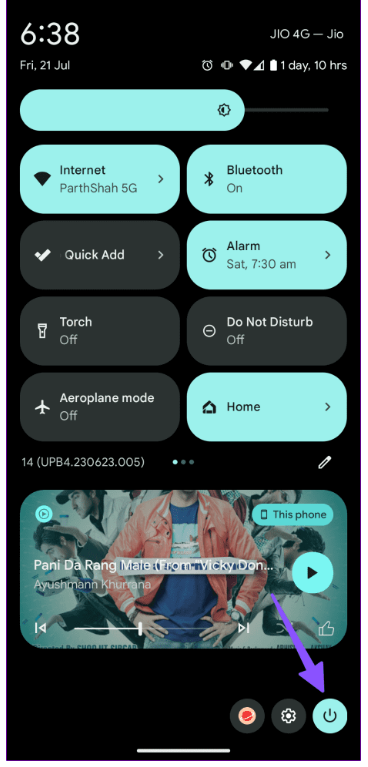
- “Habilitar Permissão de Câmera em Todo o Sistema
Como medida de privacidade, o Android agora permite que os usuários desativem as permissões de câmera em todo o sistema. Se você desativou anteriormente a câmera por motivos de privacidade, isso pode resultar em uma tela preta ao usar o aplicativo Câmera. Para fazer isso, siga estas etapas simples:
Passo 1: Deslize para baixo na tela inicial para acessar o menu de alternadores rápidos.
Passo 2: Ative o alternador da Câmera.
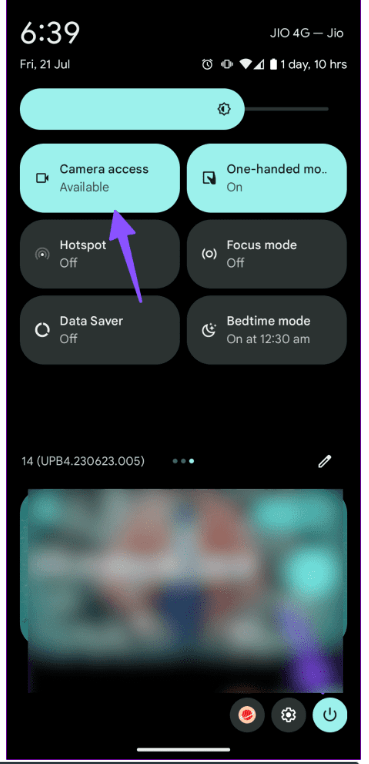
- Certifique-se de que outro aplicativo não está usando a câmera
Se você estiver fazendo transmissão ao vivo via YouTube ou Twitch, ou ativamente usando a câmera no Instagram ou Snapchat, isso pode interromper o aplicativo principal da Câmera no seu dispositivo Android.
O Android agora possui um indicador ativo mostrando quando um aplicativo usa a câmera do telefone em segundo plano—um ponto verde aparece no canto superior direito. Toque nele para ver qual aplicativo está usando a câmera e feche-o se necessário. Então, abra o aplicativo Câmera e retome a captura de fotos.

- Limpe o cache do aplicativo da câmera.
Como relatado no fórum Lenovo, pode ser necessário limpar o cache do aplicativo da câmera. O aplicativo da câmera acumula cache em segundo plano para acelerar certos processos, mas cache excessivo devido ao uso frequente pode levar à corrupção do aplicativo. Siga estas etapas para limpar o cache:
Passo 1: Pressione e segure o ícone do aplicativo Câmera para acessar o menu de informações do aplicativo.
Passo 2: Navegue até o menu Armazenamento e cache.
Passo 3: Selecione “Limpar cache” para garantir o funcionamento suave do aplicativo Câmera no Android.

Após atualizar o cache, reabra a câmera do telefone Android para verificar se está funcionando corretamente. Se a câmera ainda não estiver funcionando, prossiga para limpar os dados do aplicativo seguindo estas etapas:
Passo 1: Abra o aplicativo Configurações.
Passo 2: Selecione “Aplicativos.”
Passo 3: Localize e toque no aplicativo da câmera.
Passo 4: Toque em “Armazenamento.”
Passo 5: Escolha “Limpar dados.”
- Redefinir aplicativos para configuração padrão
Para resolver um problema de câmera que não funciona, considere redefinir seus aplicativos para suas configurações padrão redefinindo as preferências do aplicativo. Esta ação reverte configurações para aplicativos padrão, restrições de permissão, aplicativos desativados e mais. Use estas etapas para redefinir as Preferências do Aplicativo no telefone Android:
Passo 1: Abra o aplicativo Configurações.
Passo 2: Toque em “Aplicativos.”
Passo 3: Acesse “Mais configurações” no canto superior direito (ícone de três pontos).
Passo 4: Selecione “Redefinir preferências do aplicativo.”
Passo 5: Reinicie seu dispositivo Android e verifique o problema.
- Execute o aplicativo Câmera no Modo Seguro
Isso pode ajudar a detectar se outros aplicativos estão causando interferência. Para iniciar o Modo Seguro:
- Pressione e segure o botão Liga/Desliga até que a janela Desligar apareça, então solte.
- Toque e segure “Desligar” até que o prompt do Modo seguro apareça, então solte.
- Toque em “Modo seguro” para confirmar.
O processo pode levar até 30 segundos para ser concluído. Após a reinicialização, “Modo seguro” aparece no canto inferior esquerdo da tela inicial.
- Atualize seu sistema operacional Android
Atualizar o sistema operacional Android pode melhorar significativamente o desempenho do seu telefone, incluindo o aplicativo da câmera. Os fabricantes frequentemente lançam patches de segurança e atualizações de software que corrigem bugs e melhoram a funcionalidade. Aqui está como atualizar seu telefone:
Passo 1: Abra Configurações e navegue até “Sistema.”
Passo 2: Procure por “Atualização de Software” ou uma opção similar.
Passo 3: Selecione “Verificar Atualizações” e siga as instruções na tela para baixar e instalar quaisquer atualizações disponíveis.

Certifique-se de que seu dispositivo esteja conectado a uma rede Wi-Fi estável e tenha carga suficiente de bateria antes de iniciar o processo de atualização.
- Realizar uma redefinição de fábrica
Realizar uma redefinição de fábrica é um último recurso para resolver problemas persistentes da câmera. Esta etapa redefine o dispositivo para suas configurações originais e só deve ser tentada se nenhuma das soluções anteriores tiver sido eficaz. Uma redefinição de fábrica apaga todos os dados e configurações de software no telefone. É uma medida drástica, mas frequentemente resolve problemas relacionados ao software causando erros na câmera. Se o problema persistir devido a uma falha de software, uma redefinição de fábrica reverterá todas as configurações para seu estado padrão.
Para realizar uma redefinição de fábrica em um dispositivo Android, siga estas etapas:
Passo 1: Abra o aplicativo Configurações.
Passo 2: Role para baixo e toque em “Gerenciamento geral.”
Passo 3: Toque em “Redefinir.”

Passo 4: Selecione “Redefinição de fábrica” das opções fornecidas.
Passo 5: Leia as informações exibidas e então toque em “Redefinir” para prosseguir.
Passo 6: Toque em “Excluir tudo” para confirmar e iniciar o processo de redefinição.
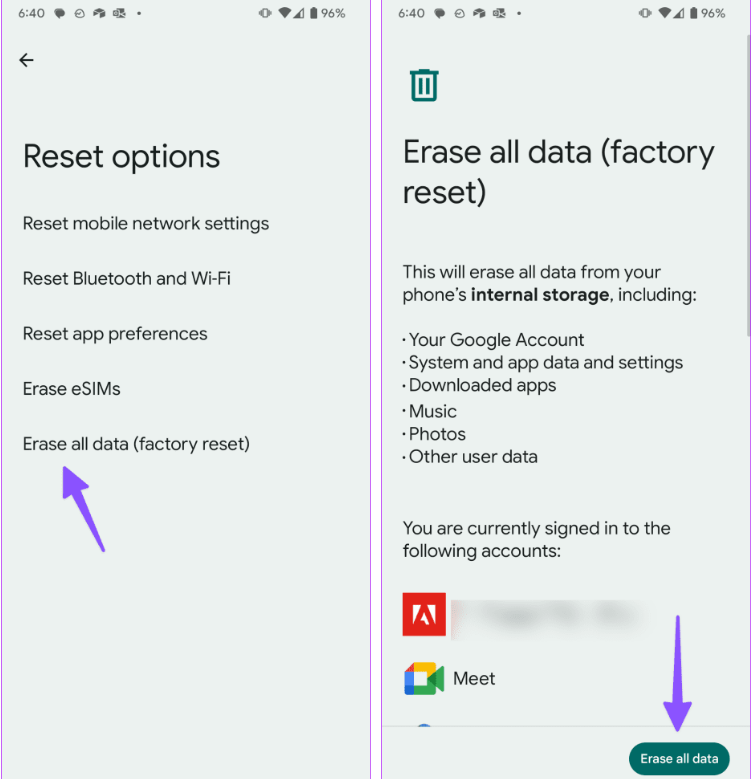
Caso os problemas da câmera persistam apesar da solução de problemas, considere explorar opções alternativas. Experimente
Se a câmera do seu smartphone continua travando ao processar imagens, pode ser hora de considerar uma câmera de streaming dedicada projetada especificamente para gravação suave e transmissão ao vivo ininterrupta. Câmeras dedicadas para streaming não só oferecem capacidades superiores de processamento de imagem, mas também garantem que seu conteúdo pareça profissional sem atrasos.



























.png)
.png) English
English .png) Français
Français .png) Deutsch
Deutsch .png) Italiano
Italiano .png) 日本語
日本語  Español
Español